PS如何去除图片上的水印
时间:2023-01-12 15:17:48作者:极光下载站人气:245
Adobe photoshop是很多小伙伴都在使用的一款专业图片处理软件,该软件功能强大、性能稳定,因此该软件广受欢迎。在Adobe
Photoshop中如果我们需要去除图片上的水印,小伙伴们知道该如何操作吗,其实操作方法是非常简单的。我们可以采取多种方法去除水印。比如我们可以借助Adobe
Photoshop中的“内容识别”功能进行去除,也可以借助“仿制图章”功能进行去除,同时,我们还可以使用软件中的“污点修复画笔工具”进行去除。使用这些方法去除水印的操作步骤都是非常简单的,而且都能成功实现无痕去水印的效果。接下来,小编就来和小伙伴们介绍具体的操作步骤了,有需要或者是感兴趣的小伙伴们快来和小编一起往下看看吧!
操作步骤
第一步:打开PS,导入需要去除水印的图片;
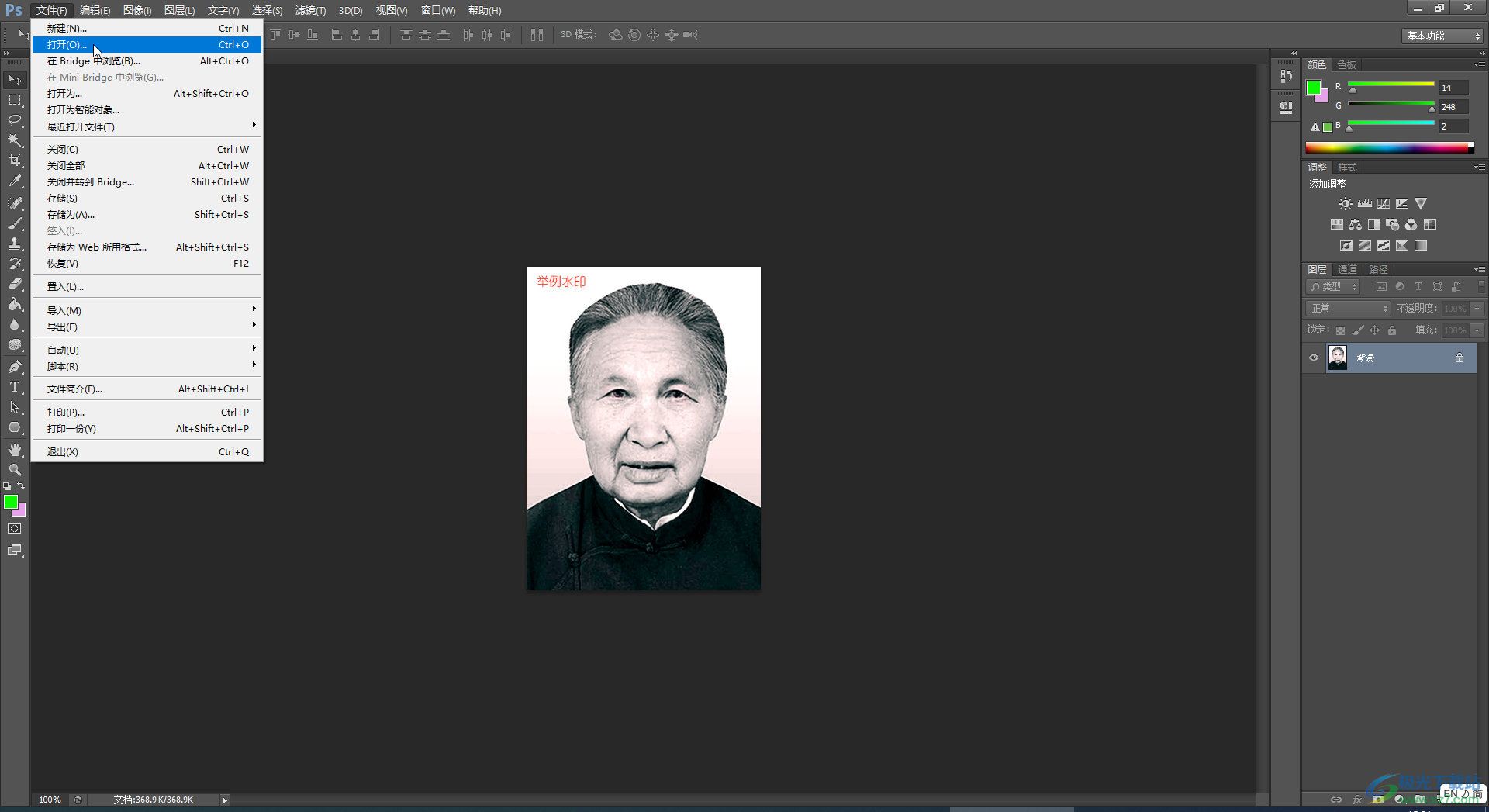
第二步:方法1.在界面左侧右键点击图标找到“套索工具”后点击一下,然后在图片中使用鼠标左键绘制区域将水印部分框选出来;
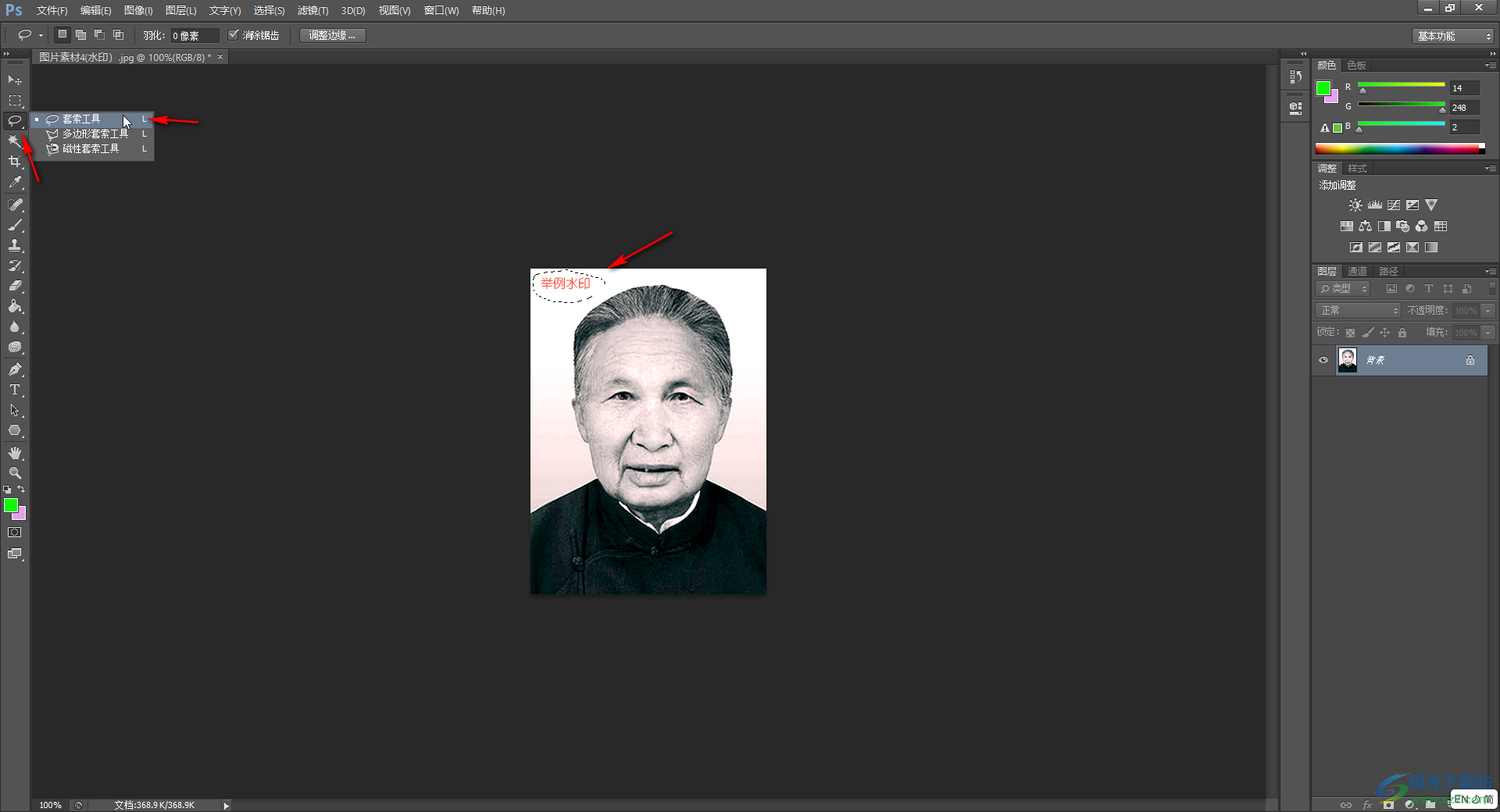
第三步:按下shift+F5键,或者在绘制出来的水印区域右键点击一下并在子选项中点击“填充”,然后在打开的窗口中点击下拉箭头选择“内容识别”,接着点击“确定”;
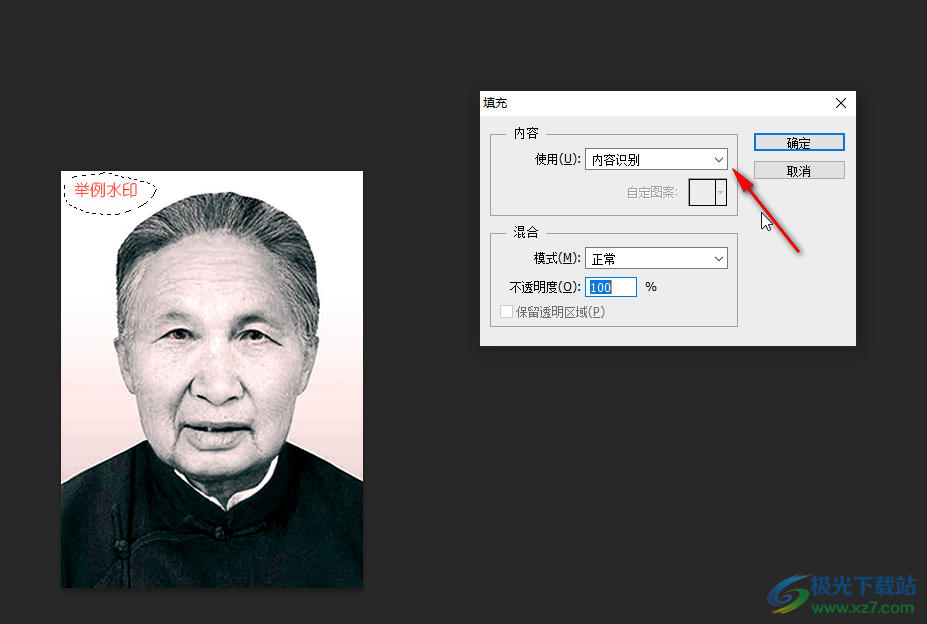
第四步:就可以看到成功将水印去除了,按下Ctrl+D键取消虚线框就可以了,也可以在“选择”选项卡中点击“取消选择”按钮进行虚线框;
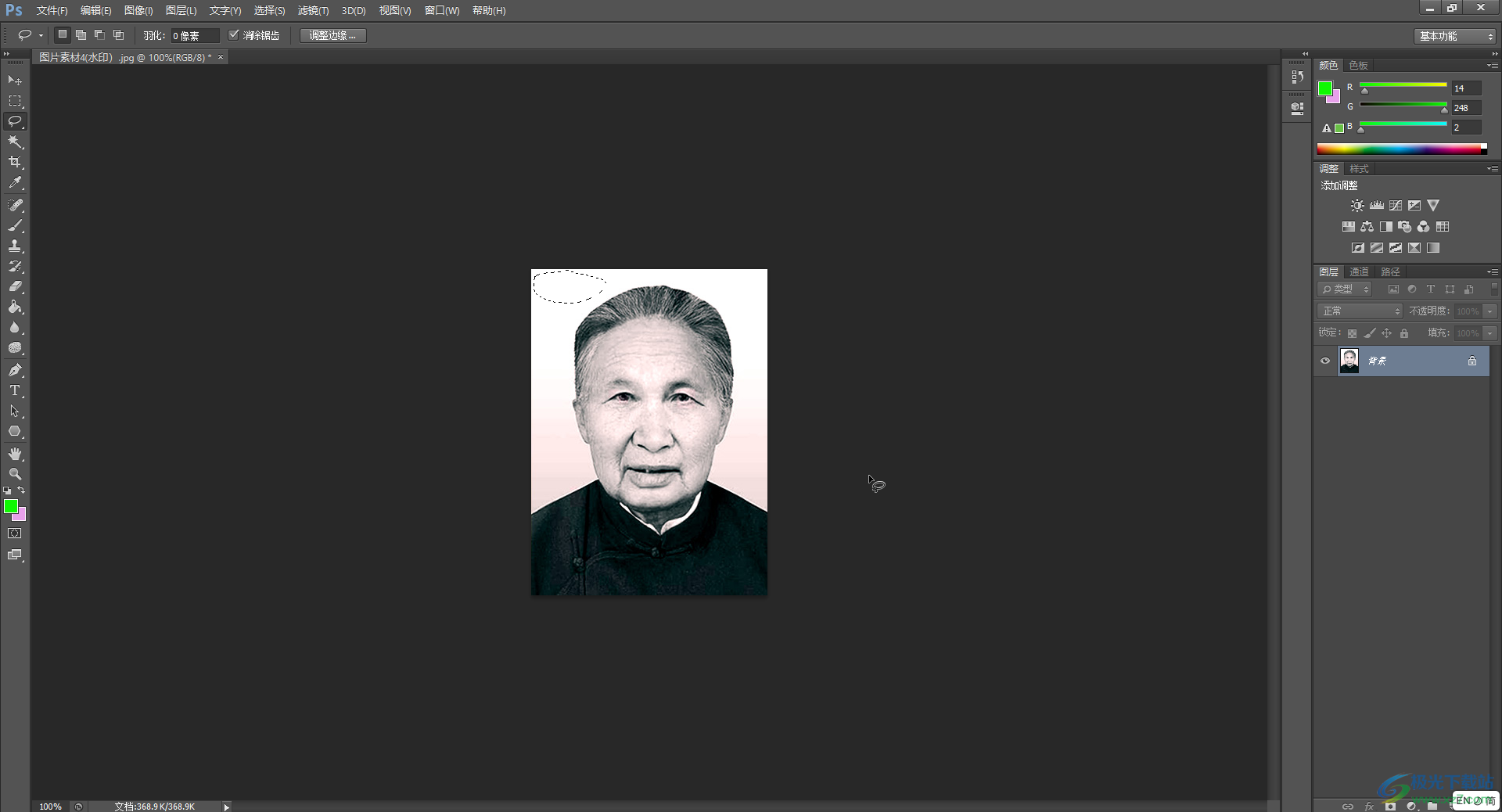
第五步:方法2.在界面左侧找到并点击“仿制图章”工具;
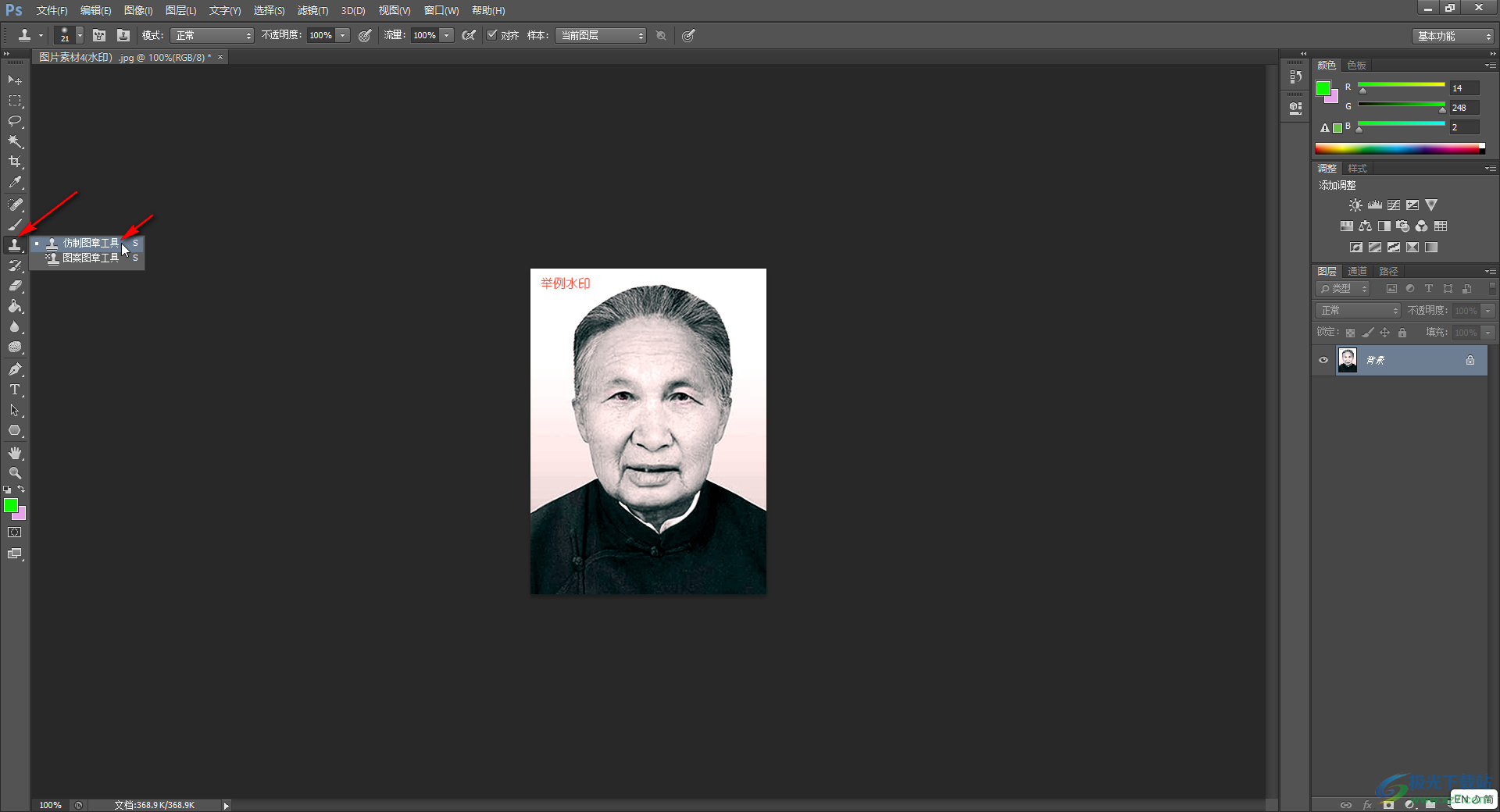
第六步:在图片中水印周围任意位置点击一下,然后涂抹水印,系统就会将仿制区域替换过来,从而实现去除水印的效果;
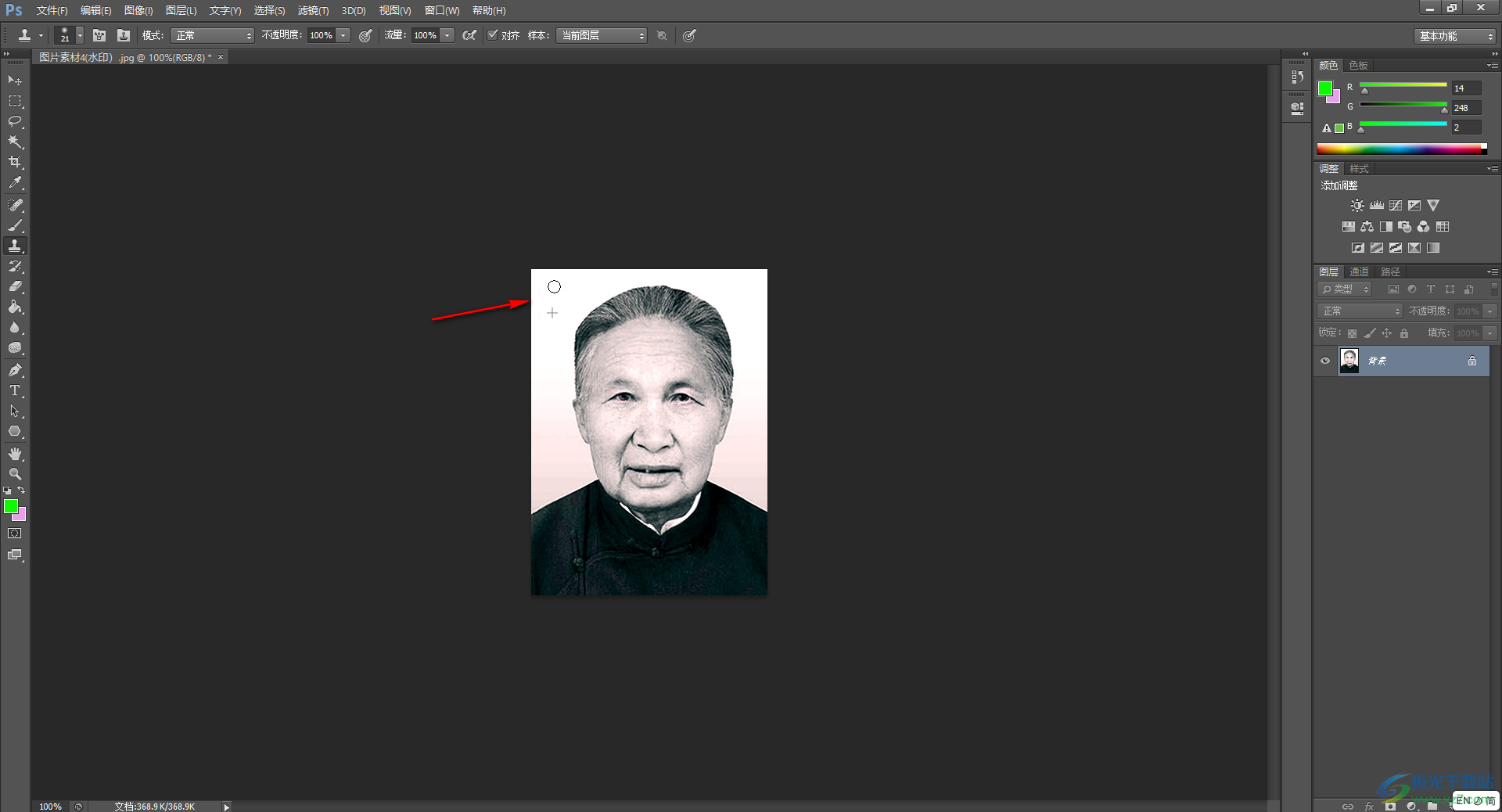
第七步:方法3.在界面左侧找到并点击“污点修复画笔工具”;
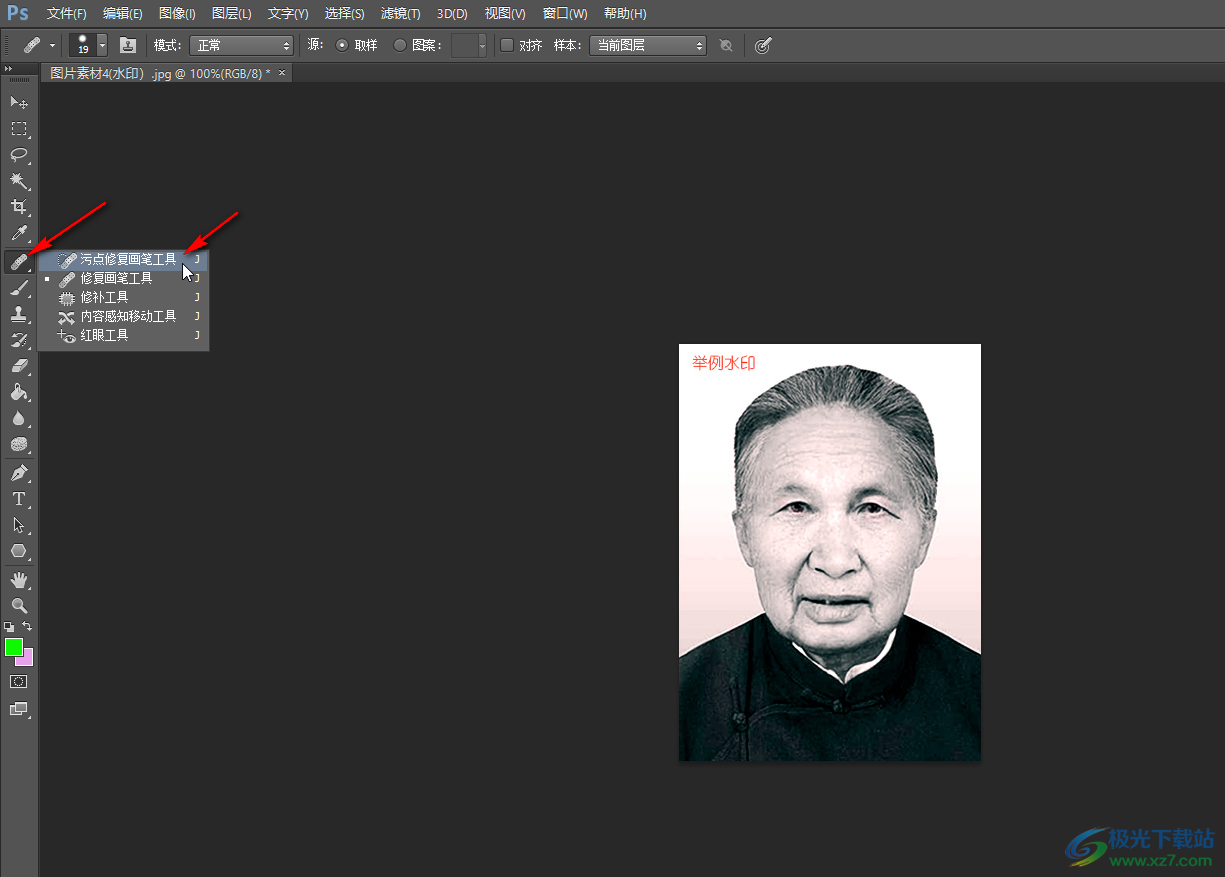
第八步:涂抹图片中的水印区域;

第九步:就可以成功将水印去除了。
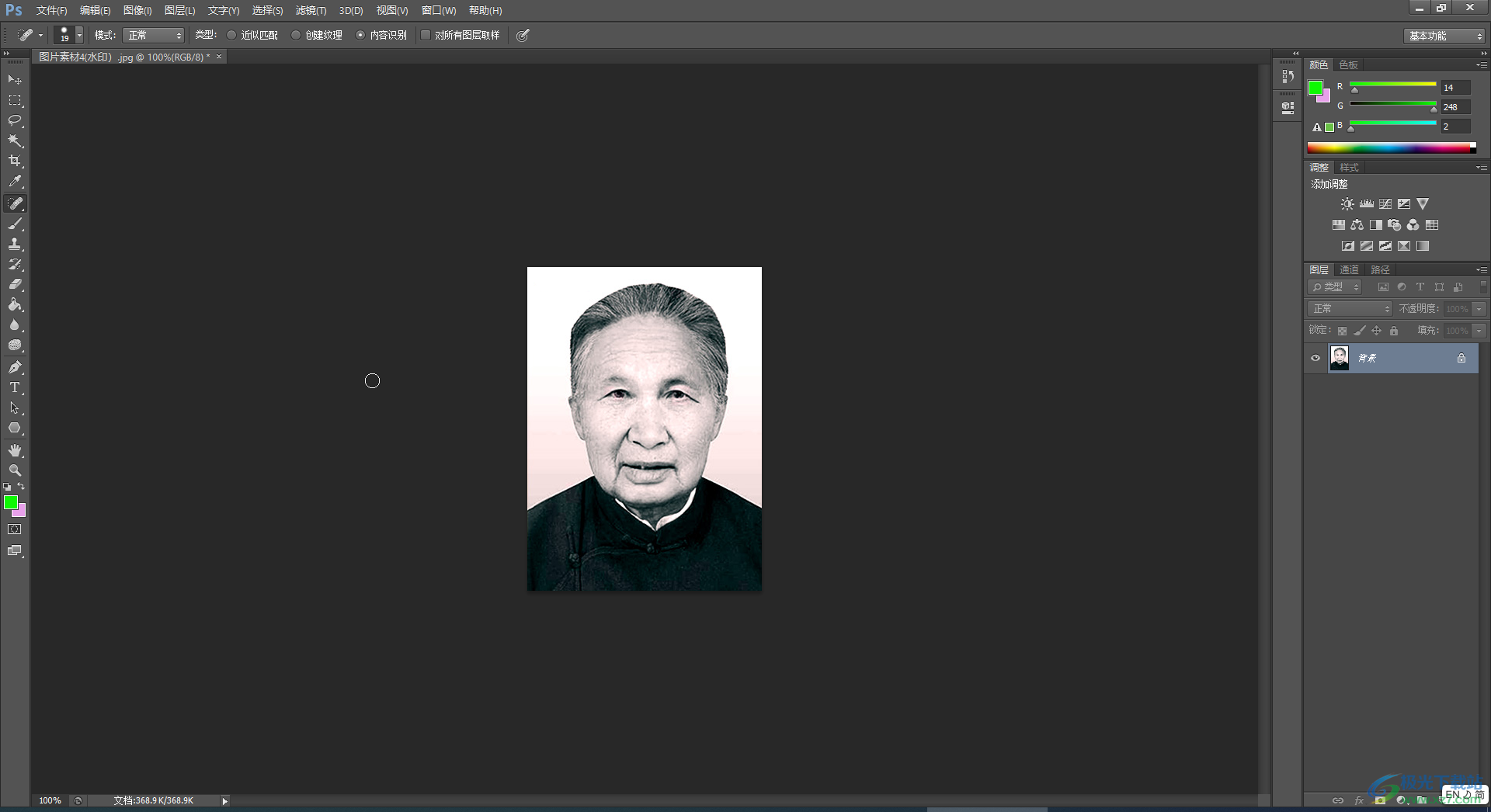
以上就是Adobe Photoshop中去除图片水印的方法教程的全部内容了。以上三种方法操作起来都是非常简单的,小伙伴们可以分别尝试使用这三种方法进行水印的去除,查看不同的去除效果。在Adobe Photoshop中还有很多非常实用的功能,比如我们可以使用其中的色阶,饱和度,色彩平衡等功能调节图片的颜色等等,小伙伴们感兴趣的话可以去探索一下。

大小:209.50 MB版本:32/64位 完整版环境:WinXP, Win7, Win10
- 进入下载

网友评论